Le Migliori 3 Estensioni Chrome per Schermo Diviso da Utilizzare
4 min. read
Published on
Key notes
- Cerchi un modo per visualizzare più finestre e schede di Chrome sullo stesso monitor?
- Se è così, allora abbiamo le soluzioni che stavi cercando per tutto questo tempo.
- Dividere lo schermo è totalmente possibile e può essere fatto utilizzando alcune estensioni di Google Chrome.
- Inoltre, scopri come ridimensionare le schede in Chrome.
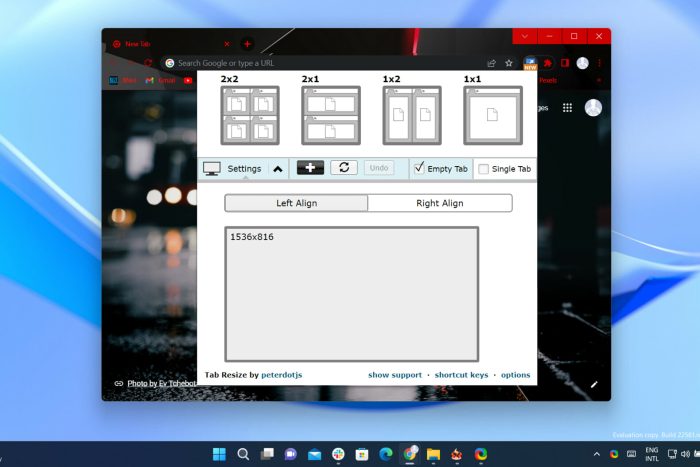
Se sei un utente Chrome, questo dovrebbe fare al caso tuo. Il browser Chrome di Google è stato aggiornato alla versione 100, un aggiornamento che è ora disponibile su canali stabili su Windows, Mac, Linux, Android e iOS.
Il cambiamento più grande è l’arrivo di un logo rinnovato, un po’ più semplice e senza tutti i dettagli ombreggiati del logo del 2014.
Questa nuova versione include alcune modifiche significative alla stringa dell’agente utente , nonché all’API per il posizionamento delle finestre multischermo .
Questa API consente di enumerare i display collegati al computer di un utente e posizionare finestre su schermi specifici.
Ma andiamo dritti al sodo e ti mostriamo innanzitutto per cosa sei venuto qui, se puoi dividere lo schermo in Chrome e, in caso affermativo, come farlo.
Chrome può eseguire schede a schermo diviso?
Sebbene non esista un metodo integrato, gli utenti possono scegliere tra una gamma di estensioni da installare e dividere le schede in schermate separate per una migliore accessibilità.
Le estensioni di Chrome a schermo diviso rappresentano un’eccellente utilità per la maggior parte degli utenti, in particolare per quelli che utilizzano più schede contemporaneamente e desiderano che tutti i contenuti vengano visualizzati contemporaneamente.
Consiglio rapido:
Come alternativa a Chrome, Opera ha una memoria più piccola ed è nota per essere veloce e stabile. Inoltre, il passaggio a Opera consente l’importazione con password ed estensioni da Chrome.
Opera è disponibile per numerosi sistemi operativi, tra cui BeOS, Symbian OS, Linux, Mac OS, OS/2, Solaris e Windows. Opera Neon è il browser futuristico di Opera con opzioni di suddivisione dello schermo integrate.

Opera One
Una versione tardiva di Opera Neon per Windows dispone di funzionalità integrate per lo schermo diviso e uno strumento di cattura.Quali sono le migliori estensioni per schermo diviso per Chrome?
Dualless : scelta ideale
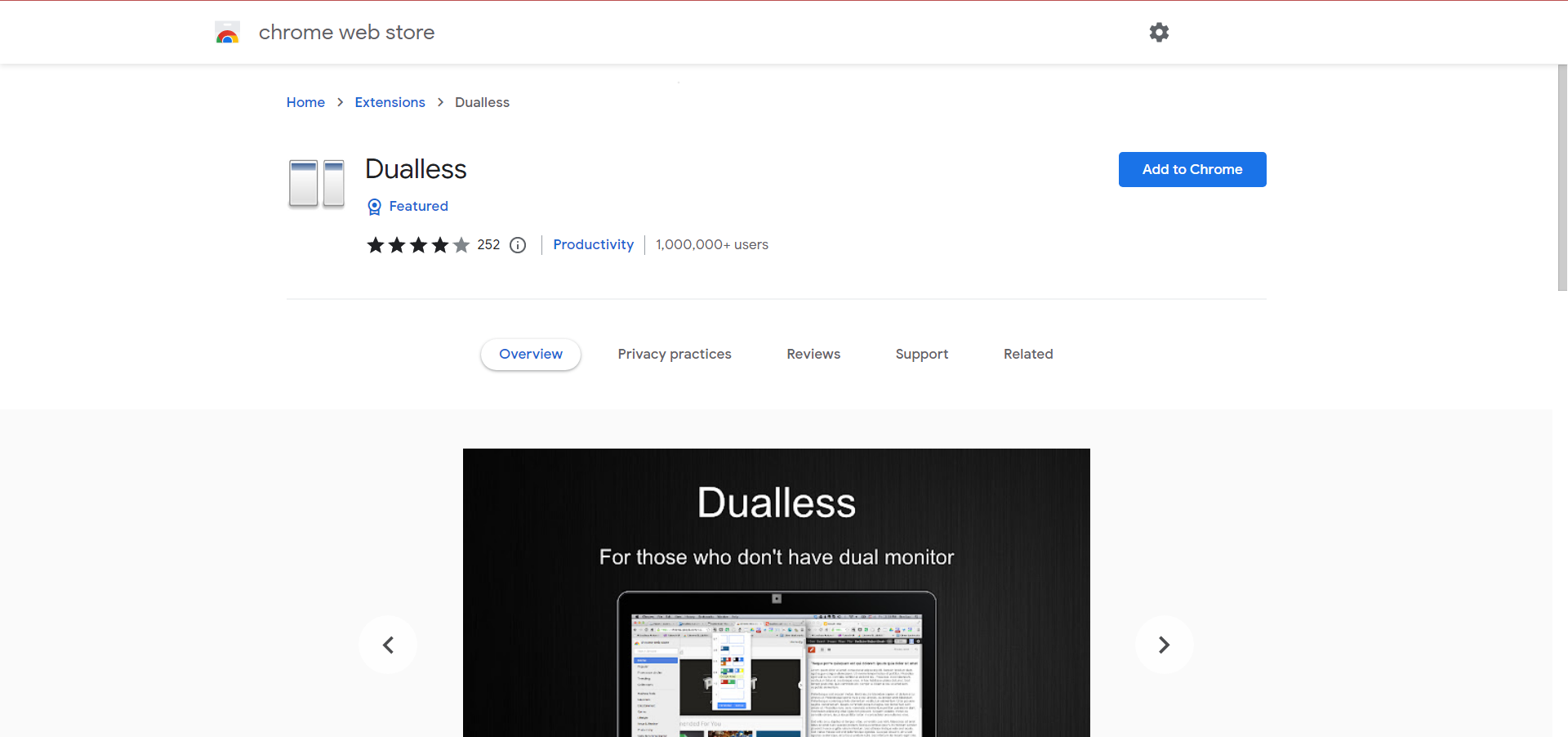
Una delle migliori estensioni per dividere lo schermo Chrome su Chromebook e Windows, Dualless è semplicemente perfetta in termini di funzionalità.
Consente agli utenti di dividere lo schermo di Chrome in due e offre una gamma di opzioni di layout preimpostate tra cui scegliere. Inoltre, hai la possibilità di dividere lo schermo in Chrome sia orizzontalmente che verticalmente utilizzando l’estensione.
Schermo diviso per Google Chrome : offre una gamma di layout
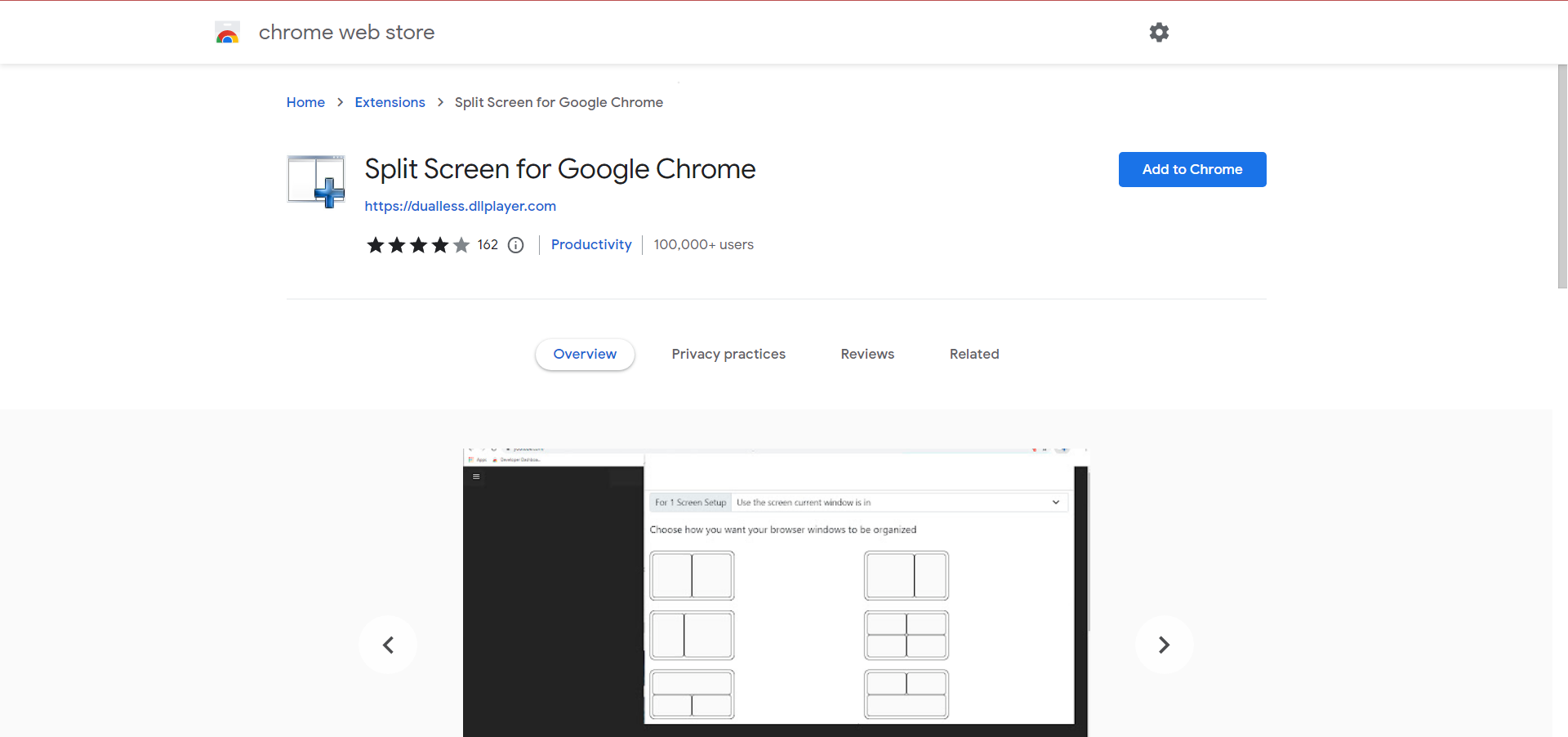
Un’altra grande aggiunta allo schermo diviso di Chrome utilizzando una scorciatoia è che questa estensione offre una gamma di layout.
La parte migliore dello schermo diviso per Google Chrome è che ti consente di dividere lo schermo in tre o quattro finestre diverse utilizzando l’opzione preimpostata. L’estensione è preferita dagli utenti che preferiscono un’interfaccia utente semplice.
L’estensione al momento non è considerata attendibile dalla Navigazione sicura avanzata in Chrome e potresti ricevere un messaggio che ti informa della stessa durante l’installazione.
Tile Tabs – Per Chrome e Firefox
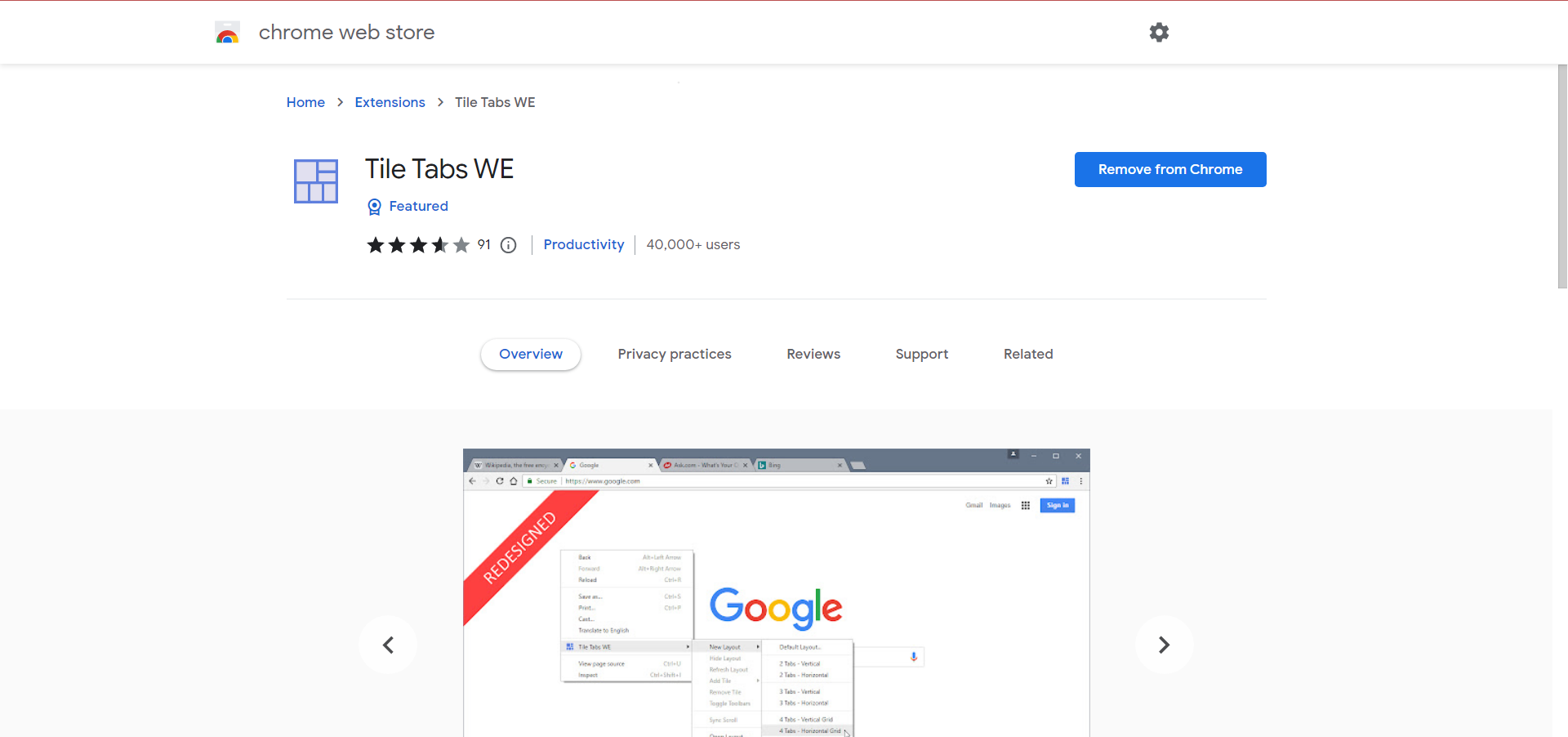
L’estensione Tile Tabs di Chrome sarà un’ottima aggiunta se preferisci ordinare le schede come riquadri separati. Accessibile dal menu contestuale, l’estensione rende l’aggiunta di nuove schede o la modifica del loro layout semplice e conveniente.
Inoltre, puoi trascinare il bordo e ridimensionare facilmente i vari riquadri. L’estensione è disponibile sia su Chrome che su Firefox e la sua disponibilità sul primo garantisce che anche gli utenti Edge e Opera possano installarla.
How to split screen on Chrome?
Using the Tab Resize – split screen layouts extension is the recommended way of splitting your PC’s screen. As its own description says, this extension really is Split Screen made easy. You can use it for both resizing a tab or splitting the screen, as the extension can do both things.rnrnWhen you find it on the Chrome Store, you will also see that it has multiple monitor support, in case that is something you were also looking for.
1. Launch your Chrome browser and type u003cemu003eChrome Web Store u003c/emu003ein the search field.
2. u003cspanu003eAccess the u003c/spanu003eu003cemu003eChrome Web Storeu003c/emu003eu003cspanu003e and search for the u003c/spanu003eu003cstrongu003eSplit Screenu003c/strongu003eu003cspanu003e extension.u003c/spanu003e
3. u003cspanu003eSelect the extension named: u003c/spanu003eTab resize – split screen layoutsu003cspanu003e.u003c/spanu003e
4. u003cspanu003eClick on the u003c/spanu003eu003cstrongu003eAdd to Chromeu003c/strongu003eu003cspanu003e button.u003c/spanu003e
5. u003cspanu003eNow, click on u003c/spanu003eu003cstrongu003eAdd extensionu003c/strongu003eu003cspanu003e.u003c/spanu003e
u003cspanu003e6. Press on the extension button, choose your desired format, and split your screen.u003c/spanu003e
Come sbarazzarsi dello schermo diviso su Google Chrome?
Poiché non esiste un’opzione integrata, probabilmente stai utilizzando un’estensione di Chrome per lo schermo diviso. E in questo caso, il modo più semplice per eliminare lo schermo diviso in Google Chrome è disattivare o rimuovere l’estensione.
Inoltre, puoi controllare il modo integrato dell’estensione per eliminare lo schermo diviso, che si tratti di una scorciatoia da tastiera, tramite il menu contestuale o utilizzando il menu dell’estensione.
Questo è praticamente tutto ciò che devi sapere per partizionare e dividere con successo il tuo schermo come hai sempre desiderato, permettendoti di visualizzare e accedere a più contenuti contemporaneamente. Inoltre, puoi dividere lo schermo in Chrome su Mac utilizzando queste estensioni.
Questo articolo ti è stato utile? Condividi la tua esperienza con noi nella sezione commenti qui sotto.







